Zipは、これまでで最も推奨される圧縮形式ですが、他のよく知られた利点とともに、破損やエラーが発生します。 残念ながら、最も一般的なユーザーでさえ、破損したZipファイルを修正する方法を完全に認識していません。 それでは、追跡に取り掛かり、破損したZipファイルを修正する方法について説明しましょう。
Zipファイルが破損しているのはなぜですか?
zipファイルが破損する理由はたくさんあります。
- マルウェアまたはウイルス攻撃
- Zipファイル転送プロセスの中断
- インターネットからZipファイルをダウンロード中に不安定なインターネット
- ストレージドライブの不良セクタ(不良セクタはハードドライブの応答しないストレージセクタです)
Zipファイルが破損した理由に関係なく、修正は同様になるため、これ以上面倒なことはせずに、Zipからファイルを抽出する方法に飛び込みましょう。
注: WindowsまたはMacで削除されたZIPファイルを復元する方法を知りたい場合は、このガイドを確認してください。
WinRARで破損したZipファイルを修正する方法は?
Zipファイルの修正に関する面白い事実の1つは、WinRARが破損したZipファイルを修正するためのツールとすでに統合されていることです。 多くのユーザーは気づいていないので、それを使用できません。 したがって、WinRARを使用して破損したZipファイルを修正する方法について定義された手順に従ってください。
- WinRARを開き、Ctrl + Oをタップします。 破損したRARまたはZipファイルが置かれているフォルダに移動して開きます
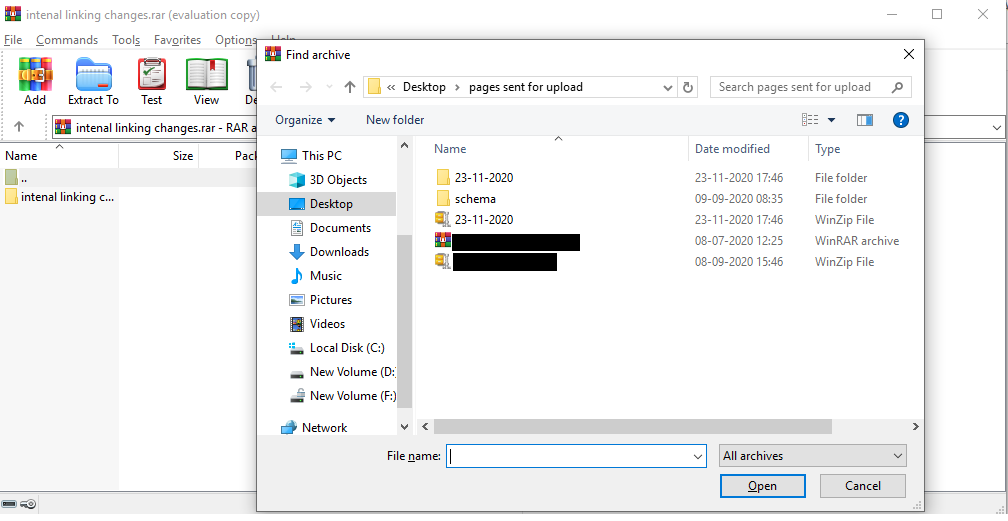
- ツールに移動して [アーカイブの修復] オプションを選択するか、Alt + Rをタップして修復ユーティリティを開きます
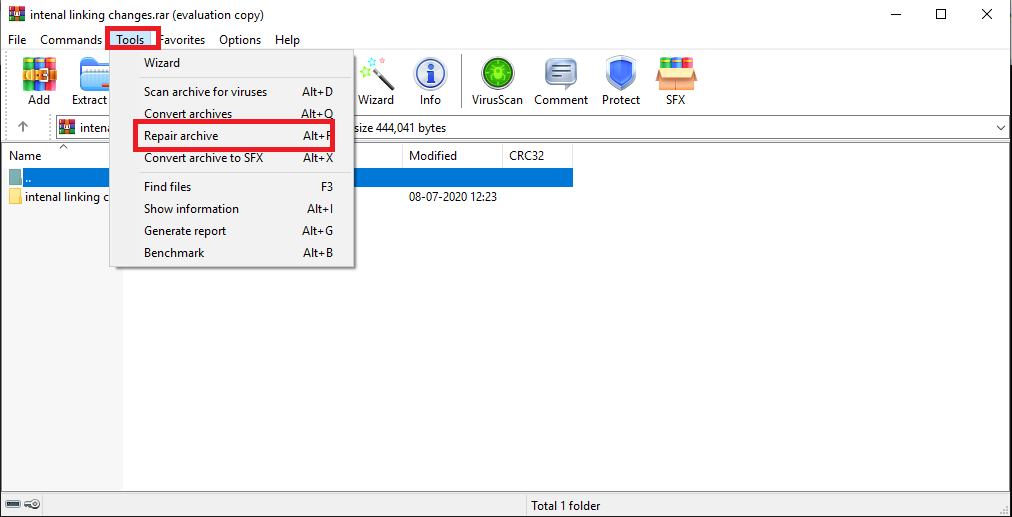
- 修復ユーティリティで、アーカイブファイルがRARの場合は最初のオプションを選択し、アーカイブがZipチェックマークの場合は2番目のオプションを選択し、[OK]をクリックします。
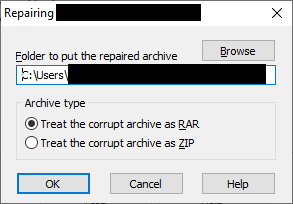
- プロセスが完了するのを待ち、修復後、破損したZipファイルWinRARは修復ユーティリティに「完了」と表示します。
- 完了を確認した後でのみ、修復ユーティリティを閉じます
この方法では、破損したZipだけでなくRARファイルも修正されます。 ただし、多くのネチズンは、この方法では小さなエラーしか修正できないと報告しています。 さらに、破損したアーカイブファイルが1つの大きなファイルで構成されている場合、この方法は役に立ちません。
つまり、WinRARは、Zipファイルの小さな破損のみを修正できます。さらに重要なのは、アーカイブに1つの大きなファイルではなく小さなファイルしかない場合です。 だから、今問題は、ひどく損傷したZipまたはRARファイルを修正する方法です。 破損したZipファイルを修正するための保証された結果については、次のセクションを確認してください。
注-ここにあるリンクをクリックして、ZIPファイルをパスワードで保護する方法を学びます
破損したZipファイルを修正する方法は?
すべての事実と複雑さを考慮した後、多くの専門家は、Zipファイルのあらゆる種類の破損を修正するための最良の方法は効果的なZipファイル修復ツールの助けを借りることであると示唆しています。 Remo 修理 Zip 効果的なZip修復ツールの最良の例です。
Remoは、元のZipファイルがそのまま残るように、読み取り専用モードで動作するように開発されています。 もともとRemoは、壊れたzipファイルからファイルを抽出し、それらを正常なZipファイルに復元するように設計されています。 Remoのこの読み取り専用属性は、元のZipファイルの最大限の安全性を保証します。
最も重要なことは、Remoは、破損したZipファイルを修正するために細心の注意を払って機能する最も効率的な修復アルゴリズムに支えられています。 また、破損したZipファイルを3回クリックするだけで修正できます。 下記の手順に従ってください
- Remo Repair Zipをダウンロードしてインストールし、起動します
- 参照をクリックし、破損したZipファイルが存在する場所に移動して選択します
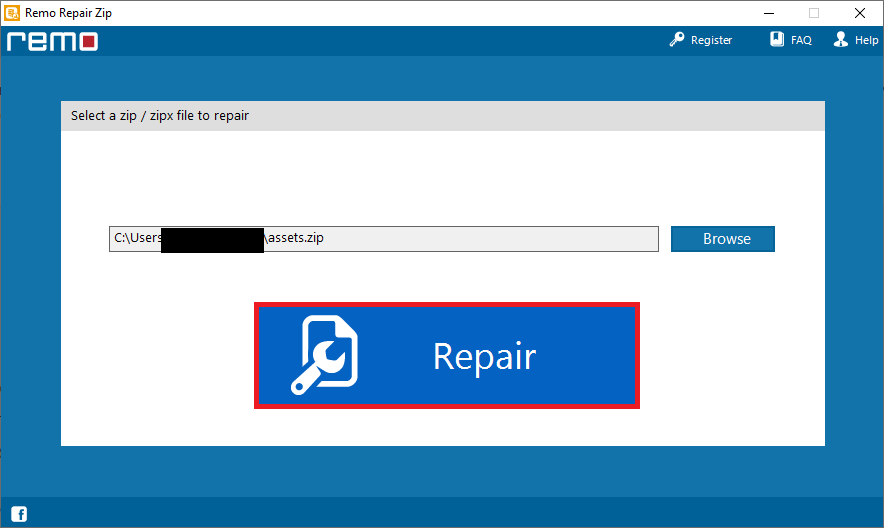
- 修復をクリックして、プロセスが完了するのを待ちます。通常、Zipファイルのサイズに基づいて数分かかります。
- プロセスが完了すると、Zipファイルが修正され、Remoには、破損したZipファイルからすべてのファイルが抽出されているかどうかを確認するためのプレビューウィンドウも表示されます。
- 抽出されたファイルをプレビューするには、#LostFilesをダブルクリックします。
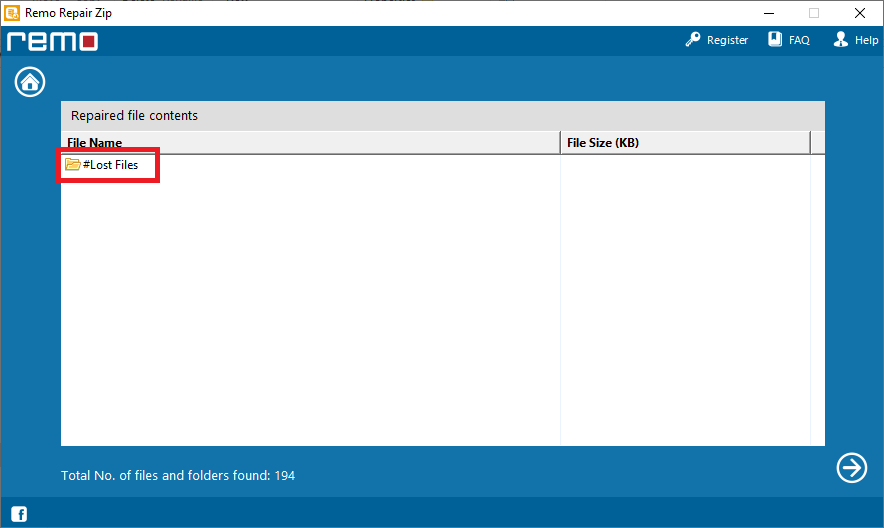
- すべてのファイルがZipファイルから抽出されていることを確認したら、左矢印ボタンの小さな矢印ボタンをクリックして、破損したZipファイルを修復して保存できます。
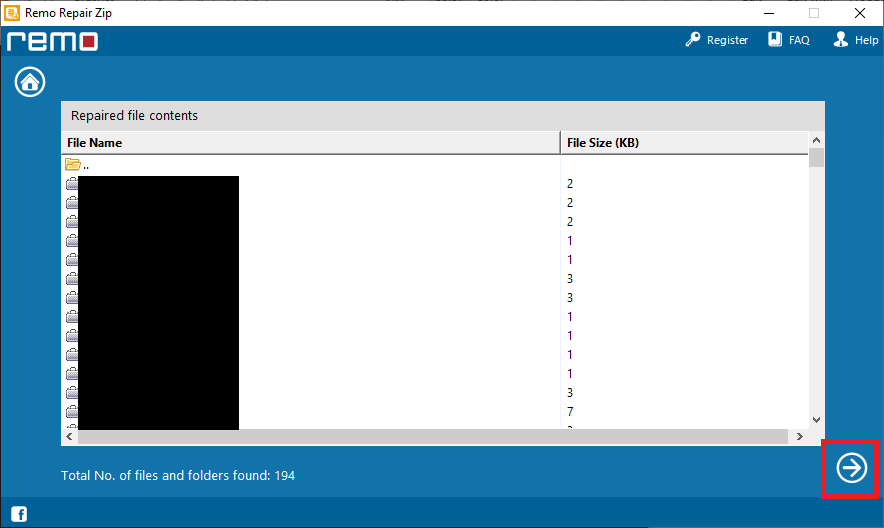
これは、破損したZipファイルを修正するためのすべての方法をまとめたものです。 比較すると、修復プロセスと重大なエラーを修正する機能を考慮すると、Remo RepairZipはWinRARよりも優れています。 したがって、特に直面しているエラーが軽微でない場合、またはデータが重要である場合は、WinRARではなくRemo Repair Zipを選択して、破損したZipファイルを修正することは非常にやりがいがあり安全です。
